When edited un tabel in Excel
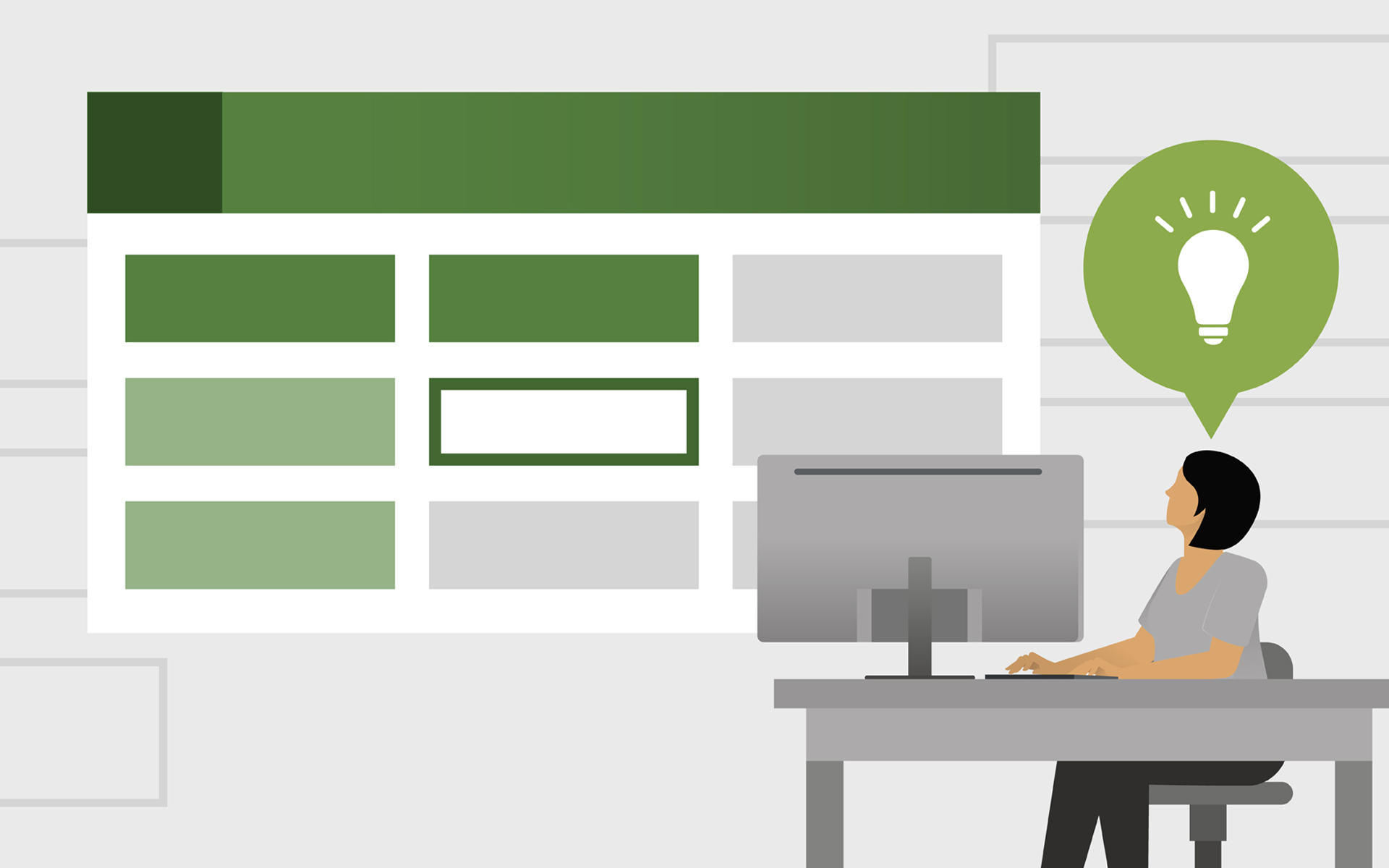
Many of us needed to perform a series of mathematical operations that are repeated several times (an invoice with several products, a table with the results of exams, etc.). In the following we present the main notions necessary to make a table with lines and columns connected with functions.
We access the section File window New and we open a register (Workbook). Excel has many common items with windows in Word :
• a menus bar (Bar menu) - from where orders can be selected;
• a state bar (Status Bar) - which indicates the state of the current activity;
• toolbars (Tools Bar) - which contain barrels and drop -up lists through which quick access to the orders used quickly.
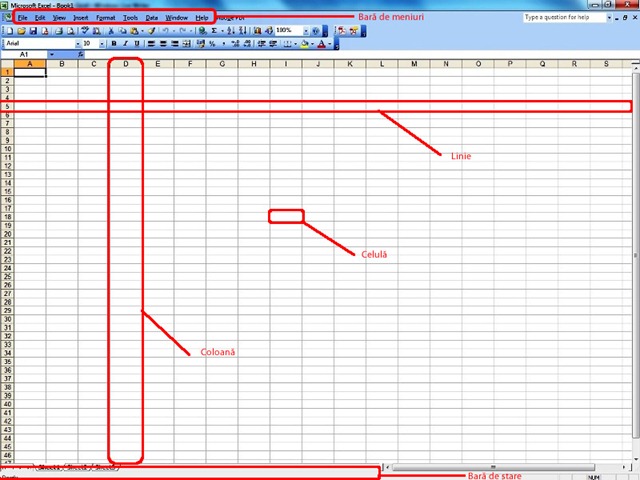
When the Excel program is launched, a window that contains a new computing register appears on the screen. Register (Workbook) It is the main document used in Excel for data storage and processing. A register consists of individual spreadsheets, each of them can contain data. In the predetermined configuration, each created calculation register contains 3 spreadsheets (Sheet1, Sheet2, Sheet3), but later you can add more sheets (up to 255). The spreadsheets can contain various types of information. Usually the sheets in a calculation register contain information related to each other. For example, at a budget, each worksheet can contain the budget for a particular department within the company. At the bottom of the register there is a bumper of the spreadsheets. In this bar the names of the spreadsheets are displayed. (If this bar does not appear, from the menu Tools The order is selected Options.
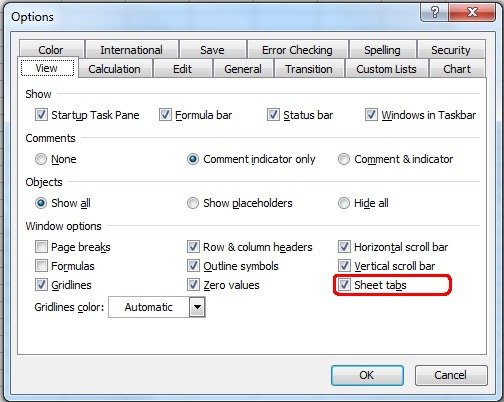
In Caseta de Dialog Options Select the button View and the box is marked Sheet Tabs). To a new register, the current spreadsheet is Sheet1. It can be switched to another sheet by clicking on its name. For example to pass on the sheet Sheet 2 click on top of her name. With double-click The computing sheets can be renamed in the course of their contents (right click from mouse and selection Rename). In the scroll bar, the names of all sheets cannot appear. Therefore, 4 buttons were provided that allow the movement between the register sheets. These buttons do not achieve the selection of the spreadsheets, they allow only the development of their names. If one register Contains several spreadsheets, their names are important for identification. Even when there is only one sheet in the calculation register, its name is important, because it can be used in formulas and provides the predetermined header for the printed page. That is why it is advisable for the spreadsheets to be given more suggestive names than Sheet 1, Sheet 2 etc.
If necessary, new spreadsheets can be added. To introduce a new spreadsheet The following steps must be traveled:
1. The cursor is positioned mouseto the label of a spreadsheet (in the scoring bumper);
2. A click is applied using the right button of mouseto the;
3. A menu from which the command is selected on the screen Insert.
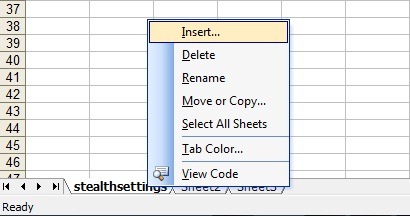
The additional spreadsheets can be eliminated by the deletion operation as follows:
1.. Position the mouse cursor on the label of a spreadsheet (in the spreading sheets);
2. Apply a click using the right mouse button;
3. A menu from which the command is selected on the screen Delete.
When edited un tabel in Excel
What’s New
About Stealth
Passionate about technology, I write with pleasure on stealthsetts.com starting with 2006. I have a rich experience in operating systems: Macos, Windows and Linux, but also in programming languages and blogging platforms (WordPress) and for online stores (WooCommerce, Magento, Presashop).
View all posts by StealthYou may also be interested in...

